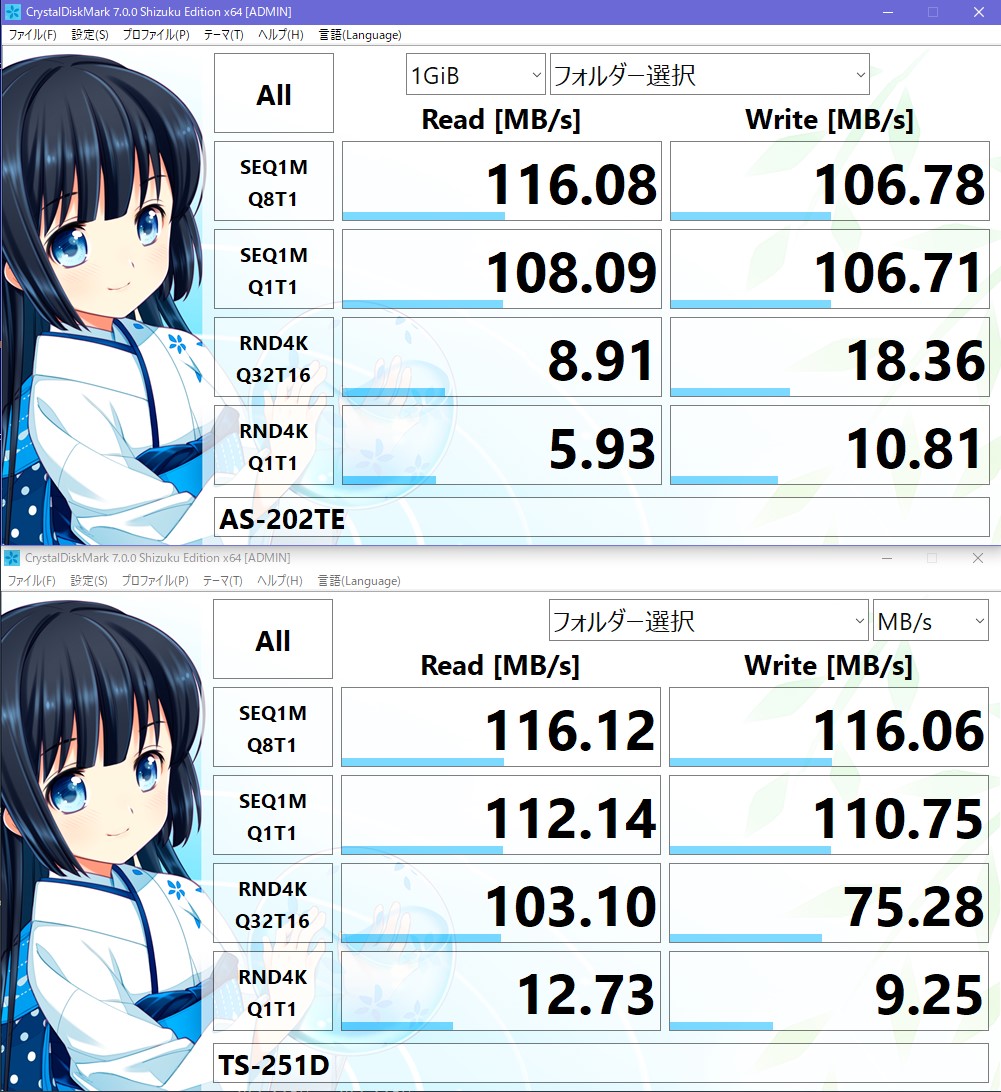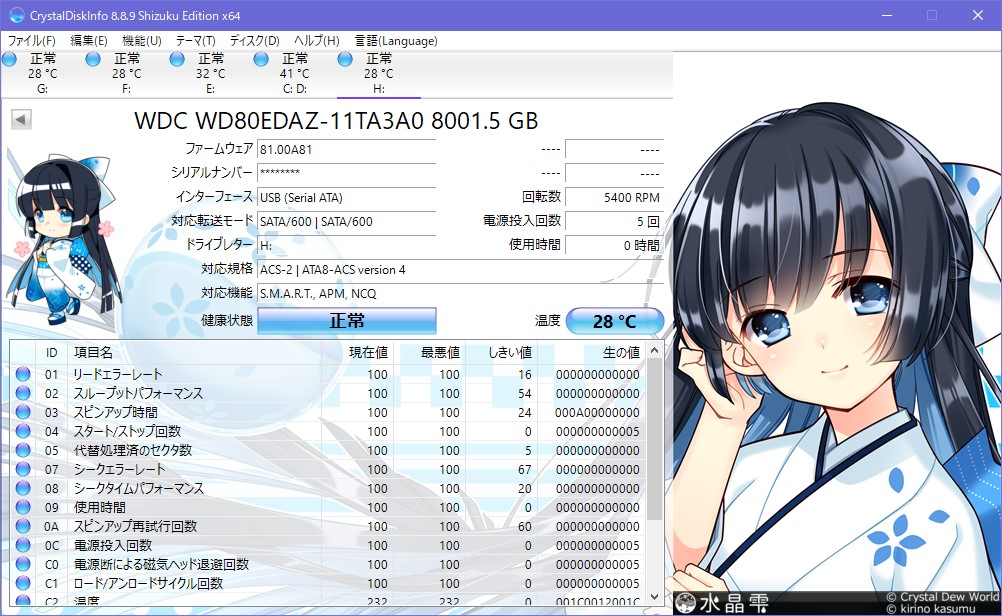■ThinkCentre M75q-1 Tiny
■PLEX USB接続 地上デジタル・BS・CS対応TVチューナー PX-W3U4
■東芝 Canvio 4TB USB3.2(Gen1)対応 ポータブルHDD

「CMカット機能を使ったら1コマ0MBの動画が誕生した」で軽くバズったあの日から5年、
断捨離を進める中で録画用PCにもメスを入れようと思い立って諸々揃えた。
ハードウエア解説

アホみたいに安いお値段で買えると大きな話題になったThinkCentre M75q-1 Tinyに関しては長崎のえらい人がまとめたあれこれをご参照いただければと思います!(サボるなよ)
本日時点では世代が変わっていてお得感にも変化が生じておりますが、Lenovoのことだからまたいつか頭のおかしい割引をお見舞いしてくれると思いますので(今でもお得感はある)、再びの祭りが開催された際には別のPCもリプレースしていこうかと考えておる次第。
当たり前ですけどPT3は内蔵できないため、
お噂はかねがね伺っていたPLEXの外付けチューナーPX-W3U4を採用。
試しにその時処分予定だった古いノートPCで動作チェックをしたところ、さすがに内部のチューナー切り替えレスポンスはPT3に大きく劣りますけど基本的な動作は問題無し。
同時に買ったHDD、内蔵できるのにどうして外付けHDDにしたかっつーと、
その時ネットでは内蔵より外付けの方が安かったからです。一応今は余ってた1TBの内蔵HDDと共存させてますが、今後大きな環境変更が生じた場合は殻割りも検討していきたい。
というわけで、

これが、

こうなりました!コンパクト!ブラボー!
(Anime LockerではB-CASカードを外付けにしないと認識しないのでこういう感じになる)
foltia ANIME LOCKER 6のこと

起動画面の見た目が変わらないのですが、元々使っていた4から6に変更。
確か少しだけ安かったからライセンスを買ったんだけど、アップデートがクリーンインストールになるということでそのまま放置していたのでした。いつかは6にしようと思ってたからちょうどよかった。
※単体で買いたい場合はこちら
さて、前回の日記で「無圧縮で予約録画をするだけならいい感じ」というご無体なまとめで終わっていた高宮なすのカットアプリことAnime Locker4からなにがどう変わったか…
端的に言って劇的に良くなりました。
ハード刷新のおかげでもあり、ソフト更新のおかげもある。
以下、「4+HP鯖(Turion II)で不満だったことが6+M75q-1(Ryzen 5)でできるようになった」点を箇条書きにしますと、
1.音のずれないmp4エンコードがリアルタイムで可能(エンコ中の録画も無問題)
2.ライブ機能(放送中番組のストリーミング)ができるようになった
3.超A&Gの録音も前よりは圧倒的にちゃんと動くようになった
4.放送中の番組を録画できるようになった
こんな感じ。
不満が!不満が解消されまくっている!すごい!
1.音のずれないmp4エンコードがリアルタイムで可能

mp4の動画がきちんと生成されるようになったから、TSファイルを削除すれば容量削減になるというのが運用面では大きな改善点になりました。やっぱりマシンスペックは必要だったんやなって…
エンコード中は本体ファンが全力で動くので「お、頑張っとるな」となります。
2.ライブ機能(放送中番組のストリーミング)ができるようになった

ライブストリーミングはもちろん、
録画番組もブラウザ上で再生(しかも快速レスポンスで)できるようになりました。
今までの環境は一体なんだったんだ。
3.超A&Gの録音も前よりは圧倒的にちゃんと動くようになった
A&Gはサーバー次第なところがあるんで余談を許さない感じですが、大元の鯖が以前よりも強くなってるのか、頭が切れても数秒レベルで収まってるのがかなり良き。
ガチめの録音はRadikoolに任せつつバッファ的に運用してる。
4.放送中の番組を録画できるようになった
4で一番がっかりしたところだったので、改善は非常に嬉しい。
上記4点の改善で、個人的には不満がほとんど無くなったかな。
ちなみに、CMカットに関しては未確認。
…というか、最近はCM含めてのテレビ(ラジオ)録画(録音)だろと思うようになっていて、
仮にCMカット機能が完璧に動くようになっていても使わないんじゃないだろうか。
不具合?の話
CPUが新しすぎるせいなのか外付けUSBのHDDが悪いのかいまいち分からないんですが、
起動の最中何故か(キーボードのキーを押さない限り)途中で固まるのが数少ない不満点。
ディスプレイの無い環境で黙々働かせる予定がおじゃんになってしまったので、

仕方がないのでテレビの裏に置いた。
トラブルがあったらキーボードを繋いで起動してます。
まとめ
元も子もない話をしますが、今日アニメの録画って重要じゃなくなってるんですよね。
敢えて言うなら放送局ごとの破廉恥規制レベルを比べたいとか、
いもいも事故レベルの作画崩壊を手元にのこしておきたいといった横道的なものだったり、
放送から配信までにラグがある作品をリアタイ視聴出来なかった場合の緊急措置だったりか。
Anime Lockerもベースで動いているCentOS6がサポート終了となり、
しかも現行の8が来年末までという話でこの先どうなるかが不透明。
コンテンツの受け取り方や楽しみ方が時代と共に変遷する中で、身の回りの環境も否応なしに変わっていくんだろうな…と色々思うところはあるんですが、
もうしばらくはこの組み合わせでぼちぼちやっていく所存。
アップデート、お待ちしております。